相信经常剪辑视频的小伙伴对Adobe after
effects,也就是AE这款软件都不会感到陌生,在AE中我们可以制作各种视频特效效果,非常地实用。如果我们需要在AE中加快视频的播放速度,小伙伴们知道具体该如何进行操作吗,其实操作方法是非常简单的。我们只需要在时间轴右键点击视频素材后,选择“时间”,然后点击进入“时间伸缩”窗口,在其中调小拉伸因数,调小后可以看到视频时长缩短了,表示成功加快了视频的播放速度,操作起来其实是非常简单的,小伙伴们可以打开软件动手操作起来。接下来,小编就来和小伙伴们分享具体的操作步骤了,有需要或者是感兴趣的小伙伴们快来和小编一起往下看看吧!
第一步:打开AE后导入素材,并拖动到时间轴;

第二步:在时间轴右键点击一下并在子选项中点击“时间”——“时间伸缩”;

第三步:可以看到,档期的拉伸因数是100,也就是正常速度,当前的视频时长是19秒09;

第四步:我们将拉伸因数调整为50,可以看到视频时长缩短了,表示成功加快了视频播放速度,点击“确定”;

第五步:回到编辑界面后,可以卡看的视频时长,按空格键可以播放视频查看预览效果。

以上就是Adobe after effects中加快视频播放速度的方法教程的全部内容了。如果有需要,我们还可以减慢视频播放速度,小伙伴们可以根据自己的实际需要进行相应的调整设置。
 得实打印机怎么设置前出纸
得实打印机怎么设置前出纸
如果我们安装打印机的位置比较尴尬,可能需要转换打印机方向......
阅读 英伟达收购数据存储解决方案提供商 Ex
英伟达收购数据存储解决方案提供商 Ex
英伟达宣布已收购数据存储解决方案提供商 Excelero。Excelero 是企......
阅读 win10如何定时关机
win10如何定时关机
win10系统是一款可以让用户们根据自己的设置来进行个性化调整......
阅读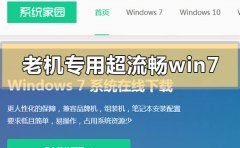 老机专用超流畅win7系统在哪里下载
老机专用超流畅win7系统在哪里下载
我们在使用win7操作系统的时候,有的情况下可能会遇到电脑配置......
阅读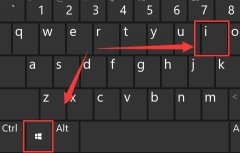 win11修改系统时间教程
win11修改系统时间教程
有些用户发现自己的电脑时间不正确,但是不知道win11怎么修改......
阅读 手机上如何玩吃鸡?《小
手机上如何玩吃鸡?《小 AMD 确认将于 2022 年第二季
AMD 确认将于 2022 年第二季 Ghostwire:东京PC版将支持光
Ghostwire:东京PC版将支持光 本周没有Windows10 201H2开发
本周没有Windows10 201H2开发 网易云音乐心动模式是什
网易云音乐心动模式是什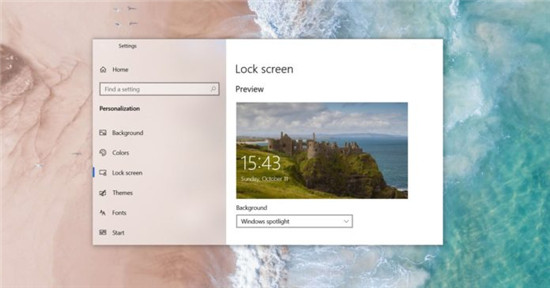 Windows10 2009终于获得桌面焦
Windows10 2009终于获得桌面焦 五星级手机售后服务,苏
五星级手机售后服务,苏 财付通支付密码忘了怎么
财付通支付密码忘了怎么 战双帕弥什洋流涡怎么打
战双帕弥什洋流涡怎么打 冰原守卫者怎么快速升级
冰原守卫者怎么快速升级 《时空猎人3》斩魂武器介
《时空猎人3》斩魂武器介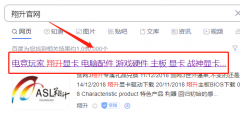 翔升官网怎么下载显卡驱
翔升官网怎么下载显卡驱 win7主板微星U盘做系统教程
win7主板微星U盘做系统教程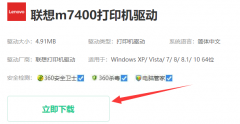 联想打印机驱动怎么安装
联想打印机驱动怎么安装 如何解决硬盘循环死锁故
如何解决硬盘循环死锁故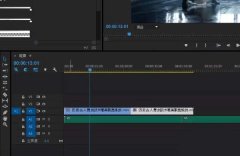 premiere调整图层使用操作详
premiere调整图层使用操作详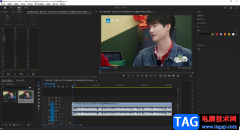 premiere放大和缩小时间轴的
premiere放大和缩小时间轴的 WPS Excel一列全部复制为一
WPS Excel一列全部复制为一 用正则表达式将Word文字替
用正则表达式将Word文字替 win10更新1903卡在27%
win10更新1903卡在27%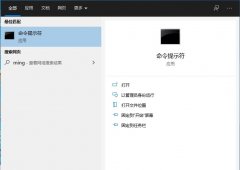 win10注册表文件丢失或损坏
win10注册表文件丢失或损坏 360路由器设置网址是什么
360路由器设置网址是什么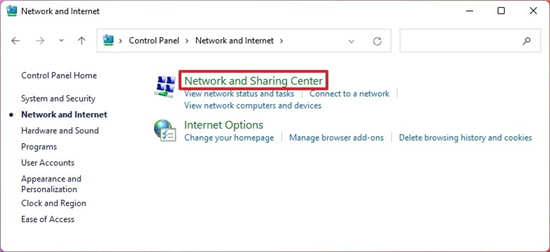 Windows11使用控制面板停止
Windows11使用控制面板停止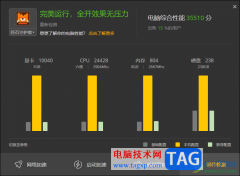
WeGame提供十分高级的游戏操作画面,在这款游戏平台中提供了很多有趣的游戏和高性能的运行效率,有的小伙伴想要下载一个内存比较大的游戏,但是又担心自己的电脑硬件不太支持,那么我们...
次阅读
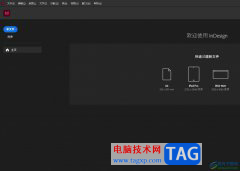
InDesign是一款专业排版的设计软件,为用户提供了强大的功能,让用户可以用来创建杂志、报纸、册页或是电子出版物等,为用户带来了不错的使用体验,因此InDesign软件吸引了不少的用户前来...
次阅读
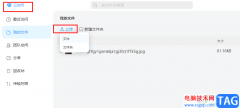
welink是一款功能丰富且操作简便的数字化办公软件,在这款软件中,我们不仅可以随时随地开启一场线上会议,还可以根据自己的需求预约会议,除此之外,welink中该有云空间可供我们进行文件...
次阅读
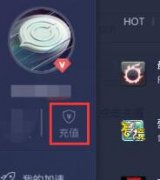
最近很多伙伴表示,自己对网易UU加速器优惠码还不熟悉的,为此很困恼,那么话说网易UU加速器优惠码如何使用呢?详细内容如下讲解。...
次阅读

gitmind思维导图如何保存文件呢,话说不少用户都在咨询这个问题呢?下面就来小编这里看下gitmind思维导图文件保存方法吧,需要的朋友可以参考下哦。...
次阅读

逍遥模拟器被很多小伙伴推荐使用,我们不仅可以在逍遥模拟器中下载安装自己喜欢的游戏和应用,也可以在逍遥模拟器中设置定位,在逍遥模拟器中有一个虚拟定位功能,你可以通过该功能进...
次阅读

我们在需要上网时都会需要使用到各种各样的浏览器,在众多浏览器软件中,360极速浏览器是其中比较受欢迎的一款。我们在各种浏览器中访问网页后,都会留下一些缓存垃圾,如果我们希望清...
次阅读

pdf猫编辑器一款非常实用的pdf编辑软件,通过这款软件用户可以轻松方便的对pdf文件进行处理,因为在pdf猫编辑器软件中有着强大且使用的功能,能够让用户实现pdf文件的合并、分割、旋转、裁...
次阅读

wolai简单来说就是一款个人笔记编写管理软件,它为用户带来了丰富的基础块类型,还支持各种第三方应用的无缝嵌入强大的数据表格,方便用户管理结构化数据,为用户带来了不错的使用体验...
次阅读

photoDemon软件提供了图片编辑功能,大家在使用该软件的时候,可以将我们本地中的图片添加到photoDemon中进行编辑修改,并且还可以给图片添加文字,你可以通过文字添加工具进行添加文字,添...
次阅读

腾讯文档一直都是我们在编辑在线文档时的不二之选,因为腾讯文档中的功能十分的丰富,我们可以直接将还在编辑中的文档分享给好友,然后和好友同时在线进行编辑,可以极大的提高我们的...
次阅读

photoshop简称为ps软件,是一款强大的图像处理软件,为用户带来了许多强大且实用的功能,让用户可以应用在平面设计、广告摄影、游戏设计和室内设计等场景中,只要是需要对图像进行处理的...
次阅读
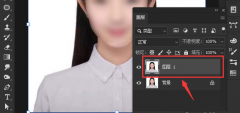
ps怎么修改衣服颜色?最近一直有小伙伴在咨询小编,那么今天小编就为大家带来了ps修改衣服颜色的方法,有需要的小伙伴赶快来看看哦。...
次阅读

PotPlayer软件是很多小伙伴都在使用的一款视频播放器。PotPlayer因为丰富且强大的功能深受用户的喜爱,在使用PotPlayer的过程中,我们可以根据自己的需求对PotPlayer进行设置,也科一使用该播放器...
次阅读
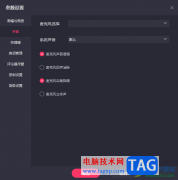
快手直播伴侣提供给大众非常便利的直播平台,大家可以在这样的直播平台中进行游戏直播、唱歌直播以及卖货直播等,在目前看来,使用快手直播伴侣进行直播的小伙伴们是非常多的,大家在...
次阅读